時間の追跡は頭痛の種であってはいけません。仕事の時間を記録したり、プロジェクトの締め切りを管理したり、昼休みに実際にかかる時間を計算したりする場合でも、Excelは正しい使い方を知っていれば最高の味方になります。
Excelmaticでは、チームが重要なことに集中できるよう、スプレッドシートの自動化を支援しています。しかし、AI搭載ツールがあっても、基本を理解することが鍵です。Excelで分を追加する最も簡単な方法を分解してみましょう。
Excelで時間計算が重要な理由
始める前に、このスキルがなぜゲームチェンジャーなのかを説明します:
- プロジェクト管理: タスクの所要時間を正確に追跡。
- 給与計算: 残業時間や休憩時間を計算。
- 個人の生産性: 1日の時間の使い方を分析。
Excelmaticのユーザーから、時間データを効率的に処理する方法についてよく質問を受けます。以下は手動での方法(後でAIに任せることもできます)です。
ステップ1:セルの書式を正しく設定
Excelは時間を1日の分数として認識します。エラーを避けるために:
- 時間のセルを選択。
- 右クリック → セルの書式設定 → 時間を選択。
- 表示形式を選択(例:1:30 PM または 13:30)。
プロのヒント: Excelmaticでは、AIが自動的に時間形式を検出するため、手動設定は不要です。
分を追加する最も簡単な方法
方法1:基本的な加算
開始時刻に30分を追加する場合:
=A2 + TIME(0, 30, 0)
A2= 開始時刻(例:9:00 AM)TIME(0, 30, 0)= 0時間、30分、0秒
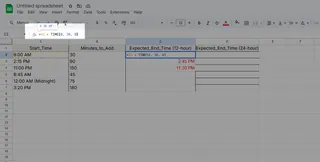
方法2:簡単な分数の裏技
1分 = 1/1440日なので:
=A2 + (90/1440) // 90分を追加
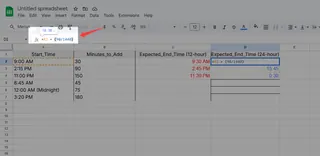
上級者向けのテクニック
別のセルから動的に分を追加
タスクの所要時間が変動する場合:
=A1 + TIME(0, B1, 0) // B1 = 追加する分数
深夜を跨ぐ計算
深夜を跨ぐシフトの場合、MODを使用:
=MOD(A1 + TIME(2, 30, 0), 1) // 2.5時間を追加し、日付変更を調整
Excelmaticに重労働を任せる
手動で式を入力しても機能しますが、自動化しませんか? Excelmaticでは:
- AIがデータに基づき時間計算を提案。
- 自動入力パターンで繰り返しの時間追加を検出。
- *「列Aに45分追加」*などの自然言語コマンドが即時反映。
Excelmaticを無料で試す – スプレッドシートが一新されます。
最後に
初心者でもExcelのベテランでも、時間計算をマスターすれば生産性が新たなレベルに到達します。単発のタスクには手動の式で十分ですが、時間データを頻繁に扱う場合は、AIに繰り返し作業を任せて、本当に注意が必要なことに集中しましょう。
難しい時間追跡のシシナリオがありますか?コメントで教えてください—解決します!
著者について:
Excelmaticの成長リードとして、チームがスプレッドシートの雑務から解放されるよう支援しています。AIを活用したExcelのテクニックに夢中になっていない時は、新しい生産性の秘訣を試し(もちろんスプレッドシートに記録しながら)過ごしています。






